Jak otwierać pliki CUE i BIN w systemie Windows 10 za pomocą PowerISO
Być może zastanawiasz się nad plikami .cue(.cue files) i czym one są. Widziałeś jeden na komputerze z systemem Windows 10 i nie możesz go otworzyć. Cóż, możemy powiedzieć z całą pewnością, że pliki .cue nie są niczym niezwykłym i że te pliki są łatwe do otwarcia. Oto rzecz, rozszerzenie .cue jest nadawane plikom tekstowym, które zawierają informacje dotyczące płyt Super CD i płyt kompaktowych. Pliki te zwykle określają sposób organizacji ścieżek, a także przechowują zawartość powiązaną ze wspomnianym typem nośnika fizycznego.
Pamiętaj(Bear) , że informacje zawarte w każdym pliku CUE mogą zawierać szczegóły każdej ścieżki dźwiękowej, nazwisko piosenkarza i nazwy piosenek. Ponadto(Additionally) niektóre rozszerzenia .cue są powiązane z plikami Microsoft Cue Card . Widzisz, te karty CUE są zwykle tworzone w aplikacji Microsoft do różnych celów.
Jak otworzyć plik CUE/BIN
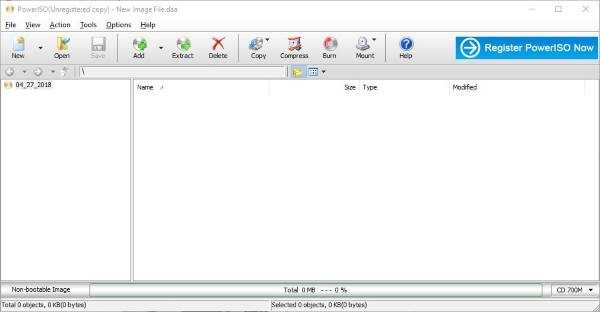
BIN/CUE służy do przechowywania obrazu dysku, który składa się z pliku arkusza cue (.cue) i jednego lub więcej plików bin. Plik cue to zwykły plik tekstowy, który przechowuje informacje o płycie i ścieżkach. Plik bin jest plikiem binarnym, który przechowuje nieprzetworzone kopie utworów na dysku, sektor po sektorze. Dzięki PowerISO możesz otwierać pliki BIN/CUE , nagrywać je na dysk lub montować jako dysk wirtualny.
Przejdźmy teraz do sedna tego artykułu, sekcji, na którą z niecierpliwością czekałeś.
Widzisz, można by pomyśleć, że system Windows 10(Windows 10) miałby opcję montowania plików CUE , ale tak nie jest. Aby wykonać tę pracę, użytkownicy muszą pobrać oprogramowanie innych firm, a w tym przypadku chcielibyśmy polecić PowerISO . Teraz można również używać IsoBuster , WinRAR , WinMount i VLC , ale dzisiaj skupimy się na korzystaniu z PowerISO , ponieważ z naszego punktu widzenia jest to najlepsze rozwiązanie.
Po uruchomieniu oprogramowania na komputerze z systemem Windows 10 należy wybrać opcję Otwórz(Open) , a następnie zlokalizować plik CUE na komputerze. Zwykle PowerISO powinno automatycznie podświetlać plik CUE , gdy jesteś we właściwym folderze, więc nie ma się czym martwić.
Po zlokalizowaniu pliku wybierz go, a następnie kliknij przycisk Wyodrębnij(Extract) . Powinieneś zobaczyć wyskakujące okno dialogowe, w którym użytkownik musi wybrać, gdzie wyodrębnić zawartość pliku CUE .
Jeśli chcesz, możesz wybrać każdy plik, który można wyodrębnić, ale pamiętaj, że w zależności od ich rozmiarów, czas ekstrakcji może trochę potrwać.
PowerISO nie tylko świetnie nadaje się do otwierania plików CUE , ale jest również dobrą opcją do wyodrębniania niektórych innych dziwnych plików. Dwa, które przychodzą mi na myśl, to MDS i CCD .
Dla tych, którzy nadal używają Windows 8.1 i Windows 7 , nie martw się, ponieważ PowerISO działa w wielu systemach operacyjnych Windows . Możesz go pobrać z jego strony głównej(homepage) .
Related posts
Utwórz listę plików i folderów za pomocą FilelistCreator dla Windows 10
FileTypesMan: Przeglądaj, edytuj rozszerzenia i typy plików w systemie Windows 10
Advanced Renamer to darmowe oprogramowanie do zbiorczej zmiany nazw plików w systemie Windows 10
Optymalizuj pliki za pomocą bezpłatnego narzędzia FileOptimizer dla systemu Windows 10
Darmowe oprogramowanie do monitorowania plików dla systemu Windows 10
Najlepsze darmowe oprogramowanie Dummy File Generator dla Windows 10
Co to jest plik GPX? Jak otwierać i przeglądać pliki GPX w systemie Windows 10?
Jak czytać pliki zrzutu pamięci w systemie Windows 10?
Jak przekonwertować plik .AHK na plik .EXE w systemie Windows 10?
Spakuj lub rozpakuj pliki i foldery w systemie Windows 10
Jak zmienić domyślne zachowanie przeciągania i upuszczania plików lub folderów w systemie Windows 10?
6 sposobów na pokazanie ukrytych plików i folderów w systemie Windows 10
Skuteczne narzędzie uprawnień do plików i folderów w systemie Windows 10
Napraw plik winmm.dll Nie znaleziono lub brak błędu w systemie Windows 10
Włącz lub wyłącz indeksowanie zaszyfrowanych plików w systemie Windows 10
Napraw Nie można usunąć plików tymczasowych w systemie Windows 10
Znajdź i zamień tekst w wielu plikach zbiorczo w systemie Windows 10
Wyczyść historię ostatnich plików w Eksploratorze plików w systemie Windows 10
Program exe nie otwiera się po kliknięciu w systemie Windows 10
Jak uruchomić plik wsadowy jako administrator bez monitu w systemie Windows 10?
